蘋果電腦 系統重裝圖文教程(圖解)
發布時間:2021-05-07 文章來源:xp下載站 瀏覽:
|
系統軟件是指控制和協調計算機及外部設備,支持應用軟件開發和運行的系統,是無需用戶干預的各種程序的集合,主要功能是調度,監控和維護計算機系統;負責管理計算機系統中各種獨立的硬件,使得它們可以協調工作。系統軟件使得計算機使用者和其他軟件將計算機當作一個整體而不需要顧及到底層每個硬件是如何工作的。 蘋果電腦速度更快,更容易使用。不過再好的系統也會出現問題,如果蘋果電腦 系統重裝,我們手上沒有系統重裝教程,蘋果電腦 系統重裝,我們如何著手進行安裝系統呢?不過,小伙伴們都別急,小編就把珍藏已久的蘋果電腦 系統重裝教程分享給大家。 關機狀態下,按住Command +R鍵不放, 再按一下開機鍵松手,注意此時Command +R鍵不能松開。直到出現下圖所示; 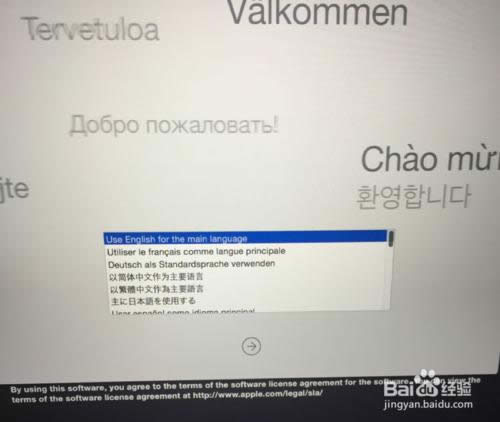 選擇將要安裝的系統語言,點擊“→”繼續 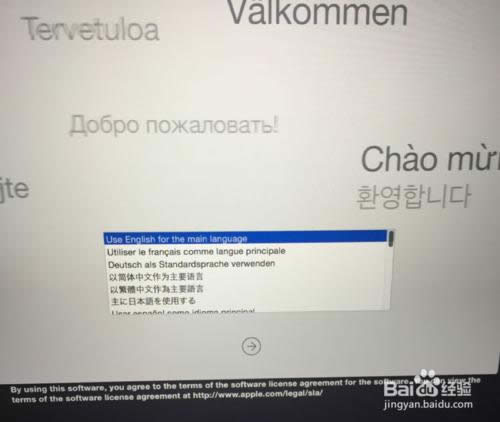 連Wi-Fi(【提前透露】重裝大概需要6個小時,會自動下載美國蘋果官網5個GB的安裝包,所以用無線網卡的同志要注意流量了。在家里或公司的同志們沒事); 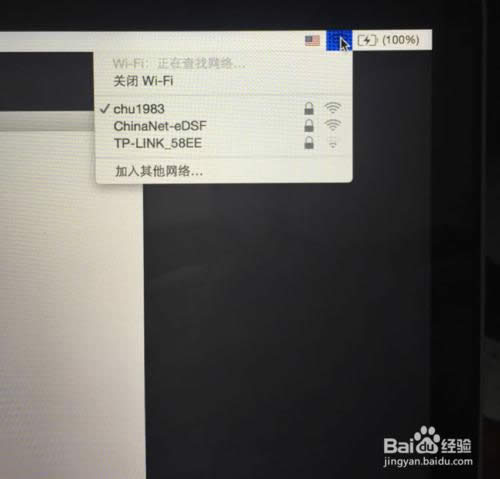 點擊【磁盤工具】; 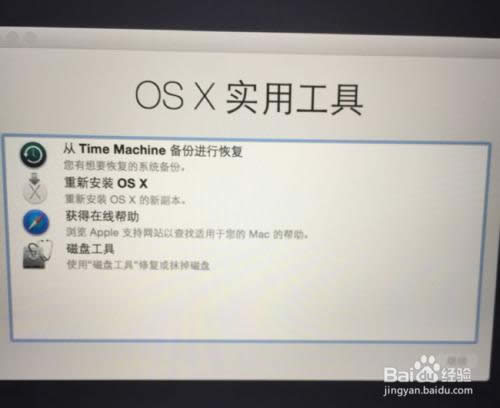 點擊第二個磁盤(Macintosh HD ),如下圖鼠標的位置所示;【注意】如果您安裝了Windows雙系統,那么下圖會出現第三個磁盤(BOOTCAMP盤)這個不用抹掉,沒有的話(下圖中就沒有)和不懂我在說什么的同志看下一步,沒事; 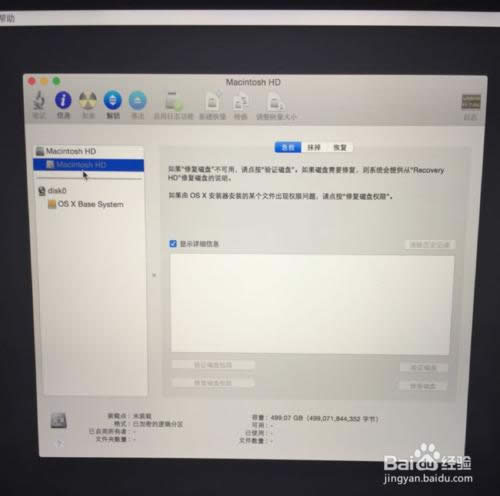 點擊第二個磁盤(Macintosh HD )后,如下圖,選擇中上方的“抹掉”選項卡 ,然后點擊右下角的“抹掉…”。【注意】此步驟為格盤,也就是清空電腦的磁盤,把它變為全新空白的,電腦里所有軟件和文件都將清空; 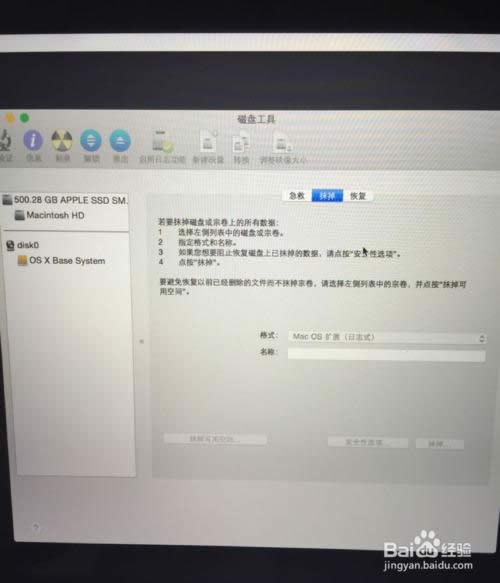 關閉上面的窗口,選擇【重新安裝OS X】; 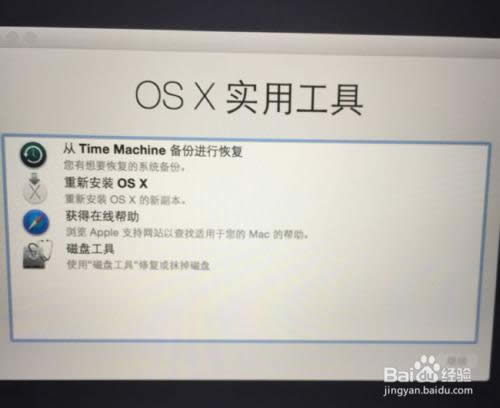 點擊“繼續”,后面的不用說了,選擇“同意”之類的條款。 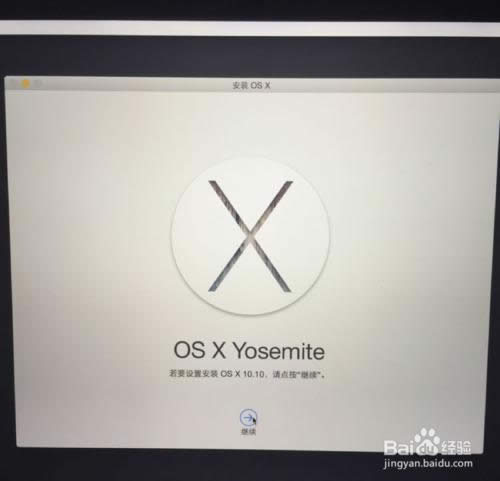 直到到下面這個界面,就可以放著去休息了。注意看此條下面的【注意事項】。  注意事項 (1)不要關閉家里的無線(Wi-Fi)網絡; (2)整個過程要下載5個多GB的安裝包,然后會全自動重裝; (3)上面寫的還剩余多少小時不準確,幾百個小時也別著急,因為連的是美國蘋果官網,所以網速時快時慢; (4)我們測試的重裝速度情況是,中國大陸:最長6個小時自動重裝完畢;中國香港:2個小時;英國:3個小時(歡迎大家補充)。 (5)進度條滿了之后,會全自動安裝,不需要點擊任何按鈕,自動重裝并進入新系統的。 蘋果電腦 系統重裝教程的全部內容介紹到此就介紹了。蘋果電腦 系統重裝教程是非常詳細地告訴大家如何重裝系統蘋果,只要你用心悟透了系統重裝教程的原理的話,你很快就能輕松重裝蘋果電腦系統了,還能體驗更快速地上網和盡情地玩游戲。 系統軟件一般是在計算機系統購買時隨機攜帶的,也可以根據需要另行安裝。 |
相關文章
下一篇:ubuntu系統怎么重裝

